OpenVPN构建应用
OpenVPN是一个开源的应用程序,它允许您通过公共互联网创建一个安全的专用网络。OpenVPN实现一个虚拟专用网(VPN)来创建一个安全连接。OpenVPN使用OpenSSL库提供加密,它提供了几种身份验证机制,如基于证书的、预共享密钥和用户名/密码身份验证。
在本教程中,我们将向您展示如何在CentOS 7.4服务器上逐步安装和配置OpenVPN。
实现基于用户名和密码的OpenVPN认证
OpenVpn服务端构建
关闭selinux
[root@openvpn ~]# sed -i '/^SELINUX/s/enforcing/disabled/g' /etc/selinux/config && setenforce 0
安装epel仓库和openvpn, Easy-RSA工具
[root@openvpn ~]# yum -y install epel-release && yum -y install openvpn easy-rsa
配置EASY-RSA 3.0
在/etc/openvpn文件夹下面创建easy-rsa文件夹,并把相关文件复制进去
[root@openvpn ~]# mkdir -p /etc/openvpn/easy-rsa/[root@openvpn ~]# cp -r /usr/share/easy-rsa/3/* /etc/openvpn/easy-rsa/[root@openvpn ~]# cp -p /usr/share/doc/easy-rsa-3.0.8/vars.example /etc/openvpn/easy-rsa/vars
创建OpenVPN相关的密钥
我们将创建CA密钥,server端、client端密钥,DH和CRL PEM, TLS认证钥匙ta.key。
[root@openvpn easy-rsa]# cd /etc/openvpn/easy-rsa/
初始化并建立CA证书
创建服务端和客户端密钥之前,需要初始化PKI目录
[root@openvpn easy-rsa]# ./easyrsa init-pki
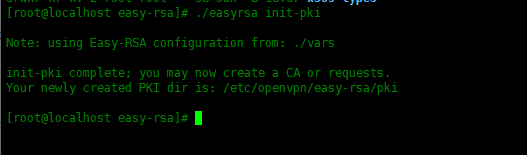
[root@openvpn easy-rsa]# ./easyrsa build-ca nopass
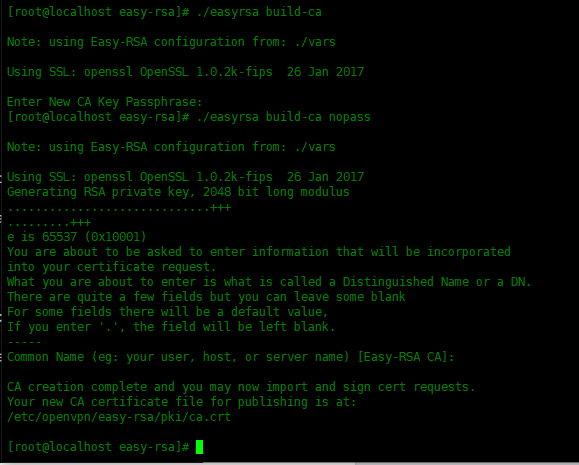
创建服务器密钥
创建服务器密钥名称为 server1.key
[root@openvpn easy-rsa]# ./easyrsa gen-req server1 nopass
添加nopass 选项,是指不需要为密钥添加密码。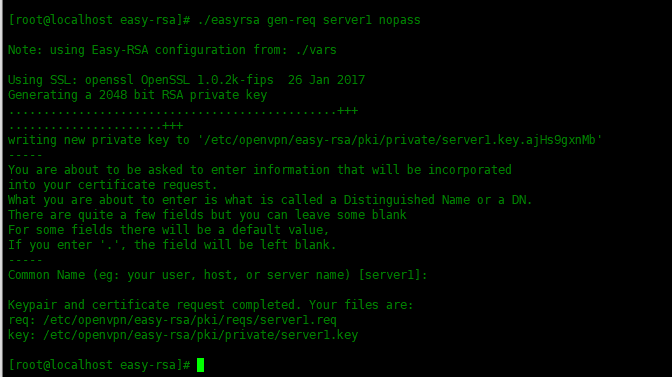
用CA证书签署server1密钥
[root@openvpn easy-rsa]# ./easyrsa sign-req server server1记得输入yes
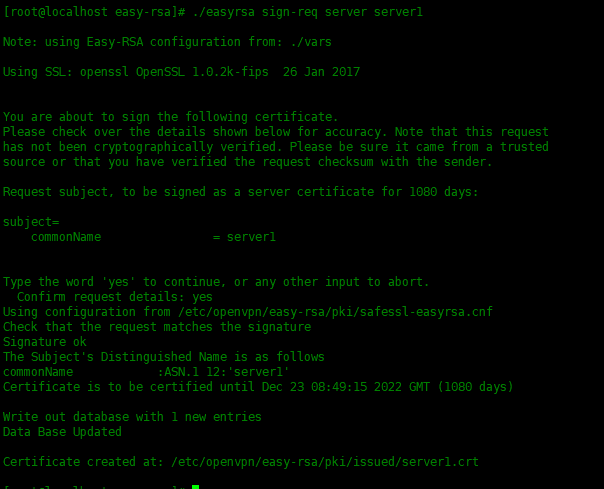
创建客户端密钥
创建客户端密钥名称为 client1.key
[root@openvpn easy-rsa]# ./easyrsa gen-req client1 nopass
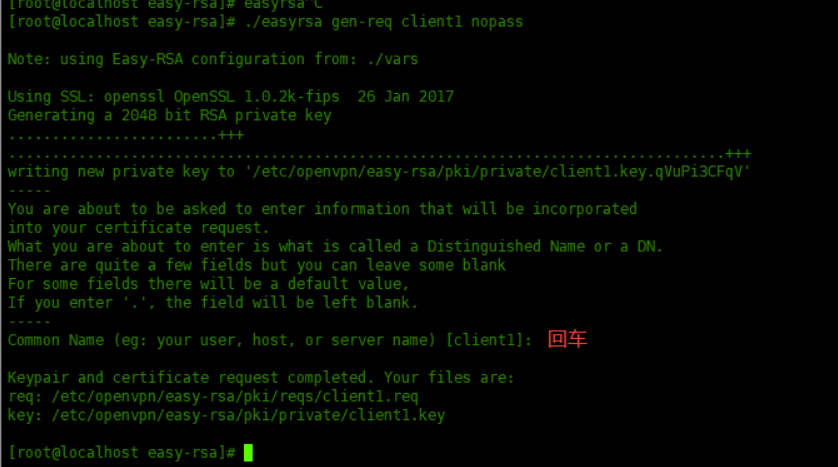
用CA证书签署client1密钥
[root@openvpn easy-rsa]# ./easyrsa sign-req client client1
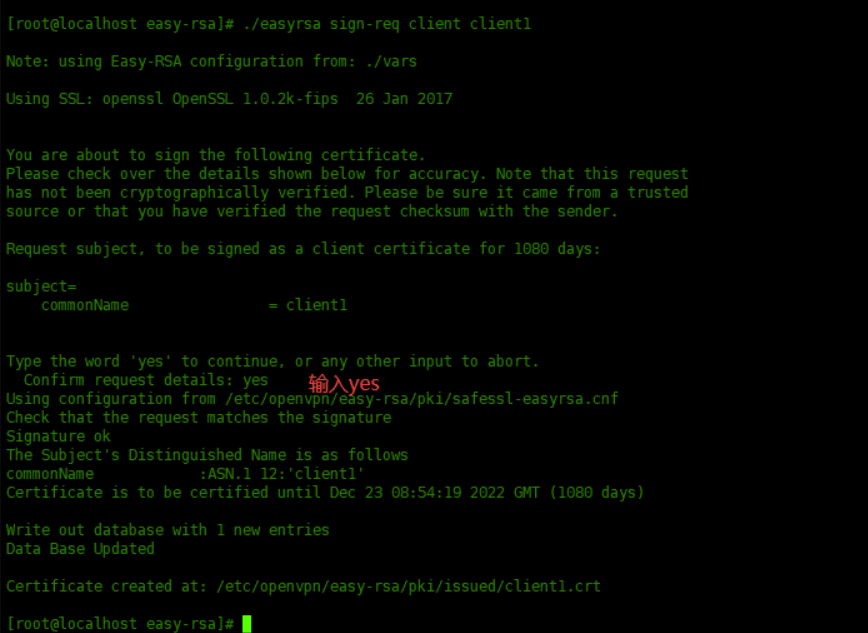
创建DH密钥
根据在顶部创建的vars配置文件生成2048位的密钥
[root@openvpn easy-rsa]# ./easyrsa gen-dh
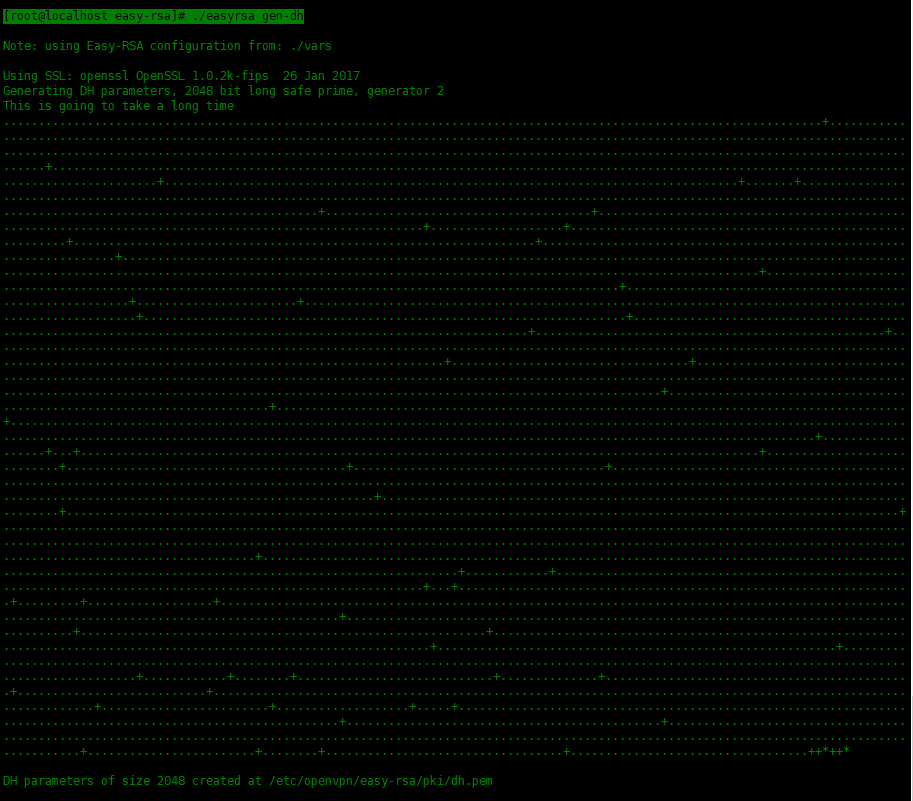
创建TLS认证密钥
[root@openvpn easy-rsa]# openvpn --genkey --secret /etc/openvpn/easy-rsa/ta.key
生成 证书撤销列表(CRL)密钥
CRL(证书撤销列表)密钥用于撤销客户端密钥。如果服务器上有多个客户端证书,希望删除某个密钥,那么只需使用./easyrsa revoke NAME这个命令撤销即可。
生成CRL密钥:
[root@openvpn easy-rsa]# ./easyrsa gen-crl
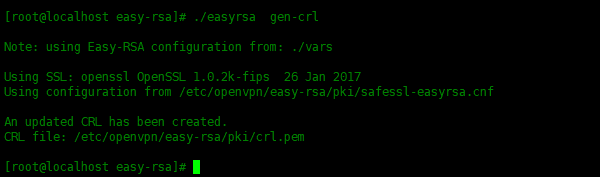
复制证书文件
复制ca证书,ta.key和server端证书及密钥到/etc/openvpn/server文件夹里
[root@openvpn easy-rsa]# cp -p pki/ca.crt /etc/openvpn/server/[root@openvpn easy-rsa]# cp -p pki/issued/server1.crt /etc/openvpn/server/[root@openvpn easy-rsa]# cp -p pki/private/server1.key /etc/openvpn/server/[root@openvpn easy-rsa]# cp -p ta.key /etc/openvpn/server/
复制ca证书,ta.key和client端证书及密钥到/etc/openvpn/client文件夹里
[root@openvpn easy-rsa]# cp -p pki/ca.crt /etc/openvpn/client/[root@openvpn easy-rsa]# cp -p ta.key /etc/openvpn/client/[root@openvpn easy-rsa]# cp -p pki/issued/client1.crt /etc/openvpn/client/[root@openvpn easy-rsa]# cp -p pki/private/client1.key /etc/openvpn/client/
复制dh.pem , crl.pem到/etc/openvpn/server文件夹里
[root@openvpn easy-rsa]# cp pki/dh.pem /etc/openvpn/server/[root@openvpn easy-rsa]# cp pki/crl.pem /etc/openvpn/server/
修改OpenVPN配置文件
复制模板到主配置文件夹里面
[root@openvpn easy-rsa]# cp -p /usr/share/doc/openvpn-2.4.10/sample/sample-config-files/server.conf /etc/openvpn/server/# 修改后的内容如下[root@openvpn server]# cd /etc/openvpn/server/[root@openvpn server]# cat server.conf |grep '^[^#|^;]'port 1194proto udpdev tunca ca.crtcert server1.crt #需要改key server1.key # #需要改This file should be kept secretdh dh.pem #需要改crl-verify crl.pem #需要加server 10.8.0.0 255.255.255.0ifconfig-pool-persist ipp.txtpush "redirect-gateway def1 bypass-dhcp" #需要删除注释push "dhcp-option DNS 114.114.114.114" #需要改duplicate-cnkeepalive 10 120tls-auth ta.key 0 # This file is secretcipher AES-256-CBCcompress lz4-v2push "compress lz4-v2"max-clients 100user nobodygroup nobodypersist-keypersist-tunstatus openvpn-status.loglog-append openvpn.logverb 3explicit-exit-notify 1#下面是配置用户名密码登录需要添加script-security 3auth-user-pass-verify /etc/openvpn/checkpsw.sh via-env #指定用户认证脚本username-as-common-nameverify-client-cert none
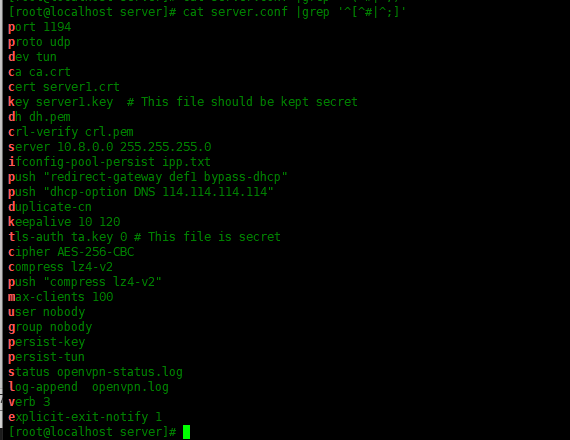
注释:修改过后,本人已用sz进行下载
/
OpenVPN 设置账号密码登录(可多用户)
首先我们需要编写一个用户认证的脚本
vim /etc/openvpn/checkpsw.sh#!/bin/sh############################################################ checkpsw.sh (C) 2004 Mathias Sundman## This script will authenticate OpenVPN users against# a plain text file. The passfile should simply contain# one row per user with the username first followed by# one or more space(s) or tab(s) and then the password.PASSFILE="/etc/openvpn/psw-file"LOG_FILE="/etc/openvpn/openvpn-password.log"TIME_STAMP=`date "+%Y-%m-%d %T"`###########################################################if [ ! -r "${PASSFILE}" ]; thenecho "${TIME_STAMP}: Could not open password file \"${PASSFILE}\" for reading." >> ${LOG_FILE}exit 1fiCORRECT_PASSWORD=`awk '!/^;/&&!/^#/&&$1=="'${username}'"{print $2;exit}' ${PASSFILE}`if [ "${CORRECT_PASSWORD}" = "" ]; thenecho "${TIME_STAMP}: User does not exist: username=\"${username}\", password=\"${password}\"." >> ${LOG_FILE}exit 1fiif [ "${password}" = "${CORRECT_PASSWORD}" ]; thenecho "${TIME_STAMP}: Successful authentication: username=\"${username}\"." >> ${LOG_FILE}exit 0fiecho "${TIME_STAMP}: Incorrect password: username=\"${username}\", password=\"${password}\"." >> ${LOG_FILE}exit 1
接下来给脚本执行权限
chmod 755 /etc/openvpn/checkpsw.sh
现在我们配置用户密码文件
cat /etc/openvpn/psw-filetest testtest1 test1youngfit youngfit#前面为用户名,后面为密码。 中间使用空格分开
开启转发
修改内核模块
[root@openvpn server]# echo 'net.ipv4.ip_forward = 1' >> /etc/sysctl.conf && sysctl -p回显net.ipv4.ip_forward = 1
修改防火墙
[root@openvpn server]# firewall-cmd --permanent --add-service=openvpn[root@openvpn server]# firewall-cmd --permanent --add-interface=tun0[root@openvpn server]# firewall-cmd --permanent --add-masquerade[root@openvpn server]# firewall-cmd --permanent --direct --passthrough ipv4 -t nat -A POSTROUTING -s 10.8.0.0/24 -o ens33 -j MASQUERADE[root@openvpn server]# firewall-cmd --zone=public --add-port=1194/udp --permanent[root@openvpn server]# firewall-cmd --reload切记一定保持firewalld防火墙为开启的状态,设置的转发策略才会生效。
启动服务并开机启动
[root@openvpn server]# systemctl enable openvpn-server@server[root@openvpn server]# systemctl start openvpn-server@server
检查一下服务是否启动
[root@openvpn server]# netstat -tlunp[root@openvpn server]# systemctl status openvpn-server@server
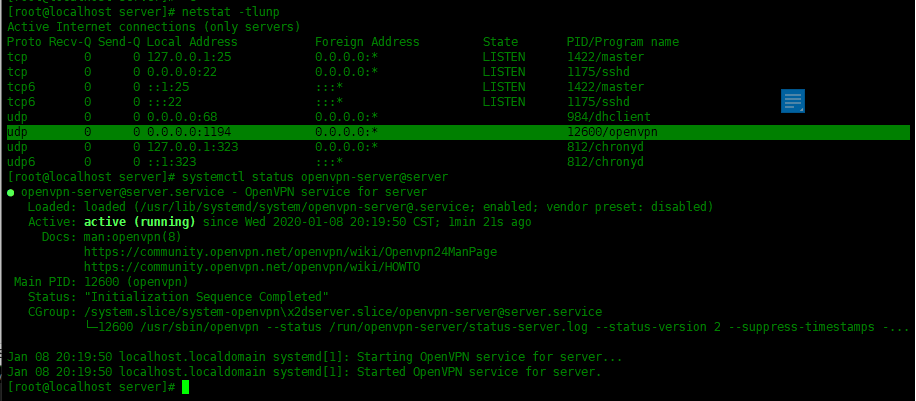
OpenVPN 客户端安装
在openvpn服务器端操作,复制一个client.conf模板到/etc/openvpn/client文件夹下面。然后编辑该文件/etc/openvpn/client/client.conf
[root@openvpn server]# cp -p /usr/share/doc/openvpn-2.4.10/sample/sample-config-files/client.conf /etc/openvpn/client/# 修改后的内容如下[root@localhost client]# cat client.conf |grep '^[^#|^;]'clientdev tunproto udpremote 192.168.43.138 1194 #要改为Openvpn服务器的IP地址,如果是路由器做端口映射,应该写路由器的ip地址 以及对应的端口号resolv-retry infinitenobindpersist-keypersist-tunca ca.crt;cert client.crt #注释;key client.key #注释remote-cert-tls servertls-auth ta.key 1cipher AES-256-CBCverb 3auth-user-pass #使用用户名密码登录openvpn服务器
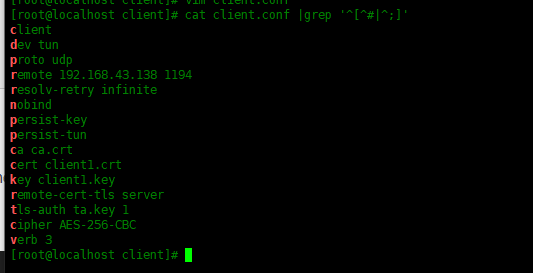
更改client.conf文件名为client.ovpn,然后把/etc/openvpn/client文件夹打包压缩:
# 更改client.conf文件名为client.ovpn[root@openvpn ~]# cd /etc/openvpn/client[root@openvpn client]# mv client.conf client.ovpn[root@openvpn client]# ll总用量 24-rw-------. 1 root root 1172 4月 21 11:22 ca.crt-rw-------. 1 root root 4433 4月 21 14:31 client1.crt-rw-------. 1 root root 1704 4月 21 14:31 client1.key-rw-r--r--. 1 root root 3631 4月 21 14:39 client.ovpn-rw-------. 1 root root 636 4月 21 11:23 ta.key# 安装lrzsz工具,通过sz命令把 client.tar.gz传到客户机上面[root@openvpn client]# yum -y install lrzsz# 打包client文件夹[root@openvpn client]# cd ..[root@openvpn openvpn]# tar -zcvf client.tar.gz client/
# 使用sz命令,把client.tar.gz传到客户机上面[root@localhost openvpn]# sz client.tar.gz
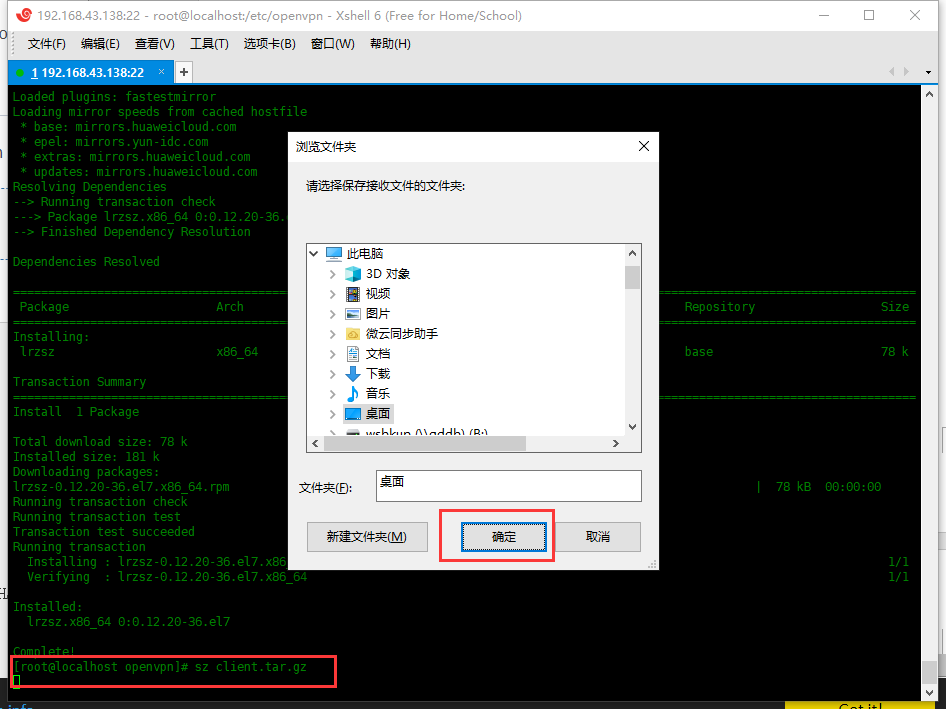
在windows 10客户机连接测试
链接:https://pan.baidu.com/s/1njCNnf80v7g_pmSF-qhFEQ
提取码:7777
客户机安装openvpn-install-2.4.8-I602-Win10该软件包(百度搜索文件名可找到下载),安装完成之后解压刚才的client.tar.gz压缩包,把里面的文件复制到C:\Program Files\OpenVPN\config(这里的路径是默认安装位置,可自行调整)
我这里的路径为:D:\OpenVPN\config
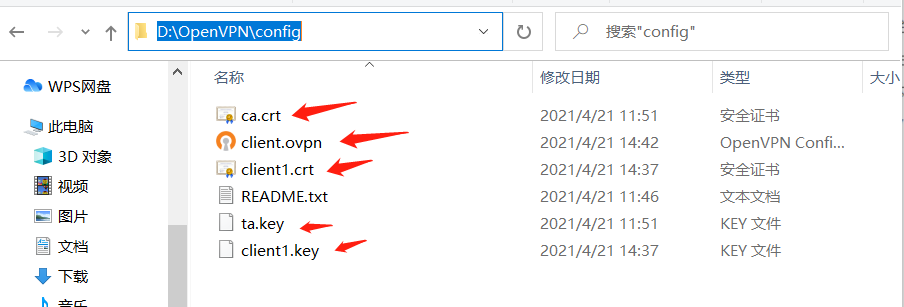
调整路径方法:如下
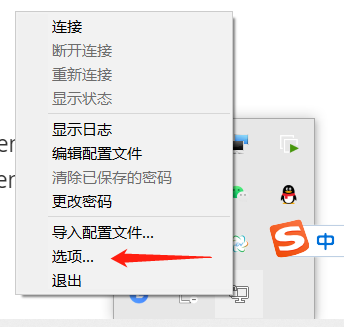
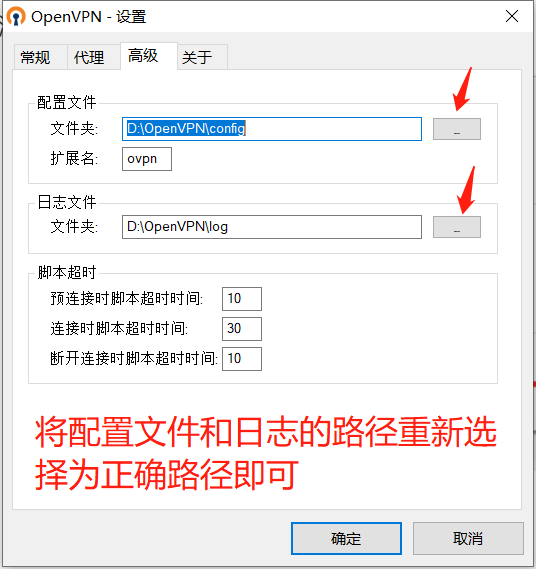
需要把client.conf的名字改成client.ovpn,然后点击桌面上的OpenVPN GUI运行
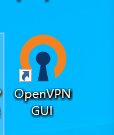
电脑右下角有一个小电脑

右键点击连接,输入用户名密码,连接成功之后小电脑变成绿色。
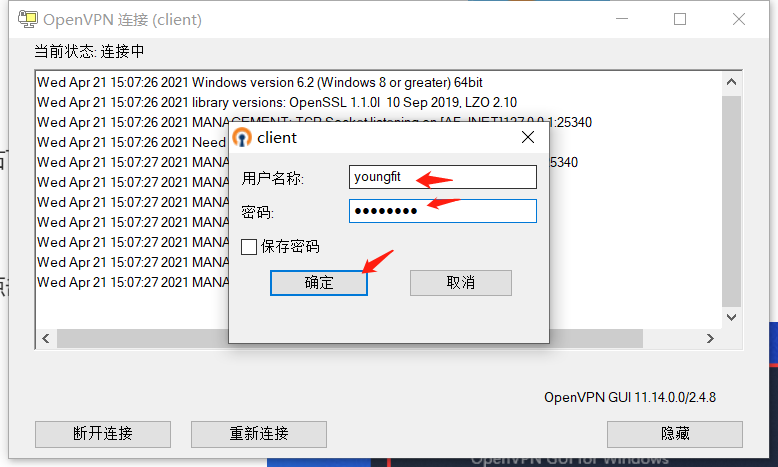
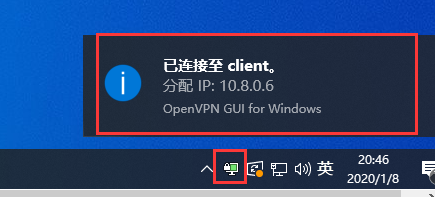
注意事项
做实验时在测试环境做的。如果在真实环境操作,请在出口防火墙添加端口映射,开放openvpn的端口1194 tcp和udp协议的。
参考资料:
https://www.linuxprobe.com/centos7-config-openvpn-one.html Centos7.7 配置OpenVPN (一)
https://www.linuxprobe.com/centos7-config-openvpn-two.html Centos7.7 配置OpenVPN (二)
https://i4t.com/4485.html OpenVPN 设置账号密码登录s

